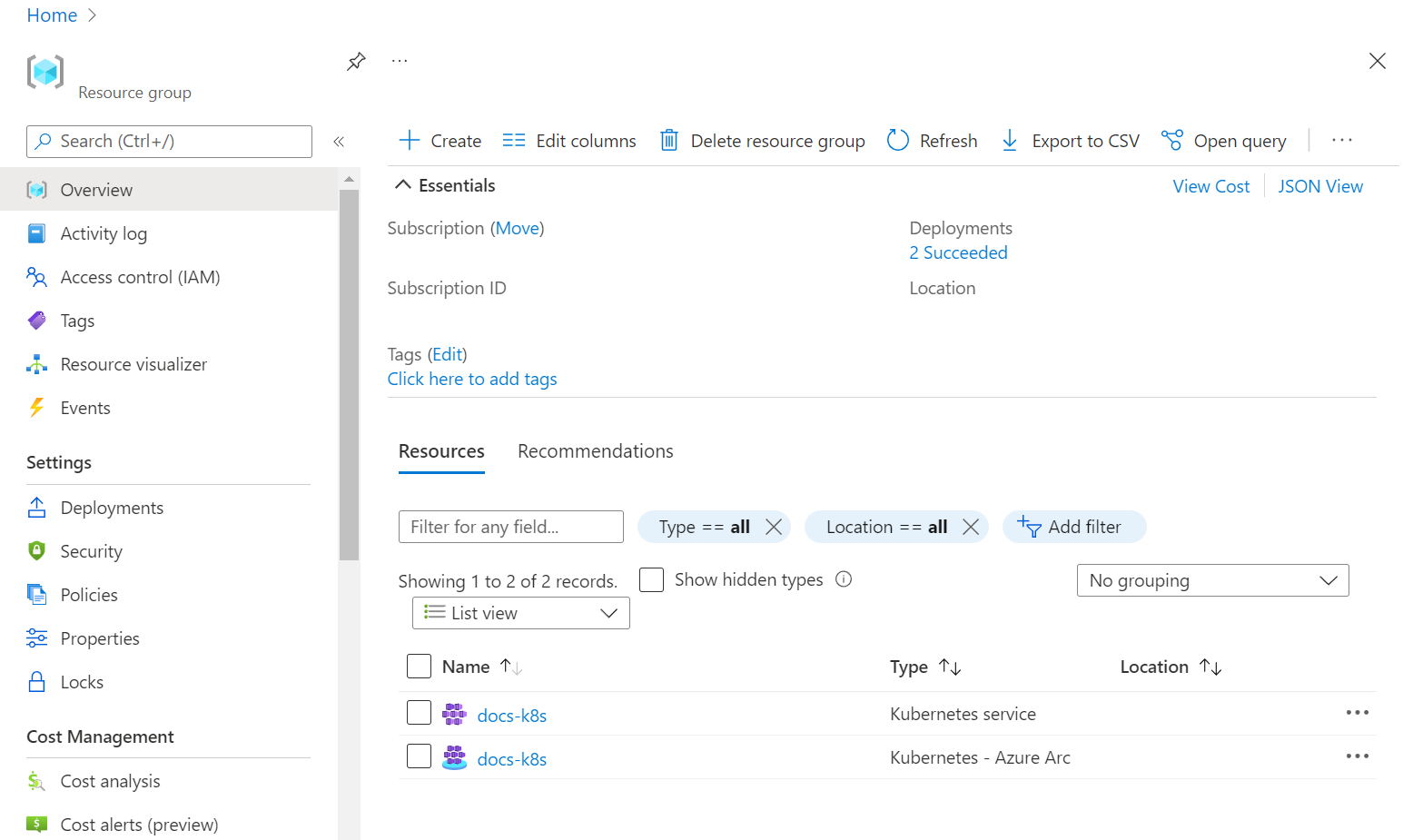Quickstart: Gegevensservices met Azure Arc implementeren - direct verbonden modus - Azure Portal
In dit artikel wordt gedemonstreert hoe u gegevensservices met Azure Arc implementeert in de rechtstreeks verbonden modus vanuit Azure Portal.
Als u in indirect verbonden modus wilt implementeren, zie Quickstart: Gegevensservices met Azure Arc implementeren - indirect verbonden modus - Azure CLI.
Wanneer u de stappen in dit artikel hebt voltooid, hebt u het volgende:
- Een Azure Kubernetes-cluster met Arc.
- Een gegevenscontroller in de rechtstreeks verbonden modus.
- Een exemplaar van SQL Managed Instance dat is ingeschakeld door Azure Arc.
- Een verbinding met de instantie via Azure Data Studio.
Met Azure Arc kunt u azure-gegevensservices on-premises, aan de rand en in openbare clouds uitvoeren via Kubernetes. Implementeer SQL Managed Instance en PostgreSQL-server (preview) gegevensservices met Azure Arc. De voordelen van het gebruik van Azure Arc zijn dat u up-to-date blijft met constante service-updates, elastische schaal, zelfbediening, geïntegreerd beheer en ondersteuning voor de offline modus.
Clienttools installeren
Installeer eerst de clienthulpprogramma's die nodig zijn op uw computer. Als u de stappen in dit artikel wilt uitvoeren, gebruikt u de volgende hulpprogramma's:
- Azure Data Studio
- De Azure Arc-extensie voor Azure Data Studio
- Kubernetes CLI
- Azure-CLI
-
arcdataextensie voor Azure CLI.
Daarnaast hebt u de volgende extra extensies nodig om het cluster te verbinden met Azure:
- connectedk8s
- k8s-extensie
Toegang tot uw Kubernetes-cluster
Nadat u de clienthulpprogramma's hebt geïnstalleerd, hebt u toegang nodig tot een Kubernetes-cluster. U kunt een Kubernetes-cluster maken met az aks create, of u kunt de onderstaande stappen volgen om het cluster te maken in Azure Portal.
Een cluster maken
Als u snel een Kubernetes-cluster wilt maken, gebruikt u Azure Kubernetes Services (AKS).
- Meld u aan bij Azure Portal.
- Typ Kubernetes in het veld Met zoekbronnen bovenaan de portal en selecteer Kubernetes-services. Azure brengt u naar Kubernetes-services.
- Selecteer Maken>Kubernetes-cluster maken.
- Onder Basisbeginselen,
- Geef uw abonnement op.
- Maak een resourcegroep of geef een bestaande resourcegroep op.
- Bekijk voor de vooraf ingestelde clusterconfiguratie de beschikbare opties en selecteer deze voor uw workload. Gebruik Dev/Test voor een concept voor ontwikkeling/testen. Selecteer een configuratie met ten minste 4 vCPU's.
- Geef een clusternaam op.
- Geef een regio op.
- Verwijder onder Beschikbaarheidszones alle geselecteerde zones. U mag geen zones opgeven.
- Controleer de Kubernetes-versie. Zie voor een minimaal ondersteunde versie Een implementatie van Azure Arc-gegevensservices plannen.
- Selecteer onder Knooppuntgrootte een knooppuntgrootte voor uw cluster op basis van de richtlijnen voor het aanpassen van de grootte.
- Selecteer Handmatig voor de schaalmethode.
- Klik op Beoordelen en maken.
- Klik op Create.
Azure maakt uw Kubernetes-cluster.
Wanneer het cluster is voltooid, wordt de portal bijgewerkt om de voltooide status weer te geven:
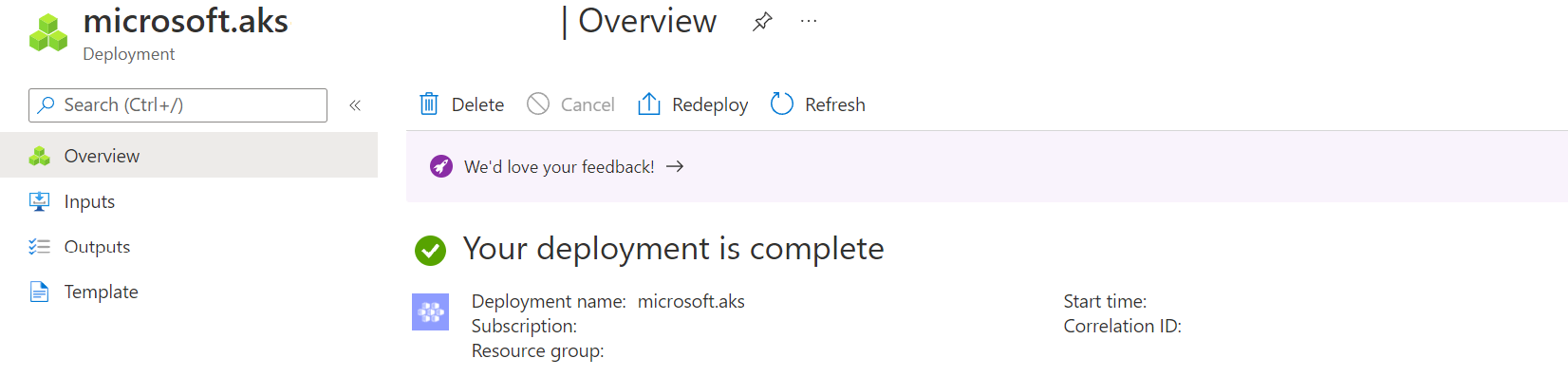
Verbinding maken met het cluster
Nadat u het cluster hebt gemaakt, maakt u verbinding met het cluster via de Azure CLI.
Meld u aan bij Azure, als dat nog niet zo is.
az loginVolg de stappen om verbinding te maken.
Verkrijg de inloggegevens om verbinding te maken met het cluster.
In de scripts in dit artikel worden punthaken
< ... >gebruikt om waarden te identificeren die u moet vervangen voordat u de scripts uitvoert. Neem de hoekhaken niet op.az aks get-credentials --resource-group <resource_group_name> --name <cluster_name>Gebruik de resourcegroep en clusternaam die u hebt gedefinieerd toen u het cluster in de portal maakte.
Azure CLI retourneert de volgende uitvoer.
Merged "<cluster name>" as current context in C:<current path>\.kube\configControleer of uw cluster actief is. Gebruik de volgende opdracht:
kubectl get nodesDe opdracht retourneert een lijst met de actieve knooppunten.
NAME STATUS ROLES AGE VERSION aks-agentpool-37241625-vmss000000 Ready agent 3h10m v1.20.9 aks-agentpool-37241625-vmss000001 Ready agent 3h10m v1.20.9 aks-agentpool-37241625-vmss000002 Ready agent 3h9m v1.20.9
Arc schakelt het Kubernetes-cluster in
Nu het cluster wordt uitgevoerd, verbindt u het cluster met Azure. Wanneer u een cluster verbindt met Azure, schakelt u dit in voor Azure Arc. Als u het cluster verbindt met Azure, kunt u het cluster weergeven en beheren. Daarnaast kunt u extra services, zoals gegevensservices met Arc in het cluster, rechtstreeks vanuit Azure Portal implementeren en beheren.
Gebruik az connectedk8s connect dit om het cluster te verbinden met Azure:
az connectedk8s connect --resource-group <resource group> --name <cluster name>
Nadat de verbindingsopdracht is voltooid, kunt u het schaduwobject weergeven in Azure Portal. Het schaduwobject is de weergave van een Azure Arc-ingeschakeld cluster.
Zoek in Azure Portal de resourcegroep. Een manier om de resourcegroep te vinden, is door de naam van de resourcegroep te typen in de zoekfunctie in de portal. In de portal wordt een koppeling weergegeven naar de resourcegroep onder het zoekvak. Klik op de koppeling naar de resourcegroep.
In de resourcegroep onder Overzicht ziet u het Kubernetes-cluster en het schaduwobject. Zie de volgende afbeelding:
De schaduwresource is het resourcetype Kubernetes - Azure Arc in de bovenstaande afbeelding. De andere resource is het Kubernetes-servicecluster . Beide resources hebben dezelfde naam.
De gegevenscontroller maken
De volgende stap bestaat uit het maken van de gegevenscontroller in de rechtstreeks verbonden modus via Azure Portal. Gebruik hetzelfde abonnement en dezelfde resourcegroep die u hebt gebruikt om een cluster te maken.
Zoek in het portaal de resource-groep uit de vorige stap.
Zoek in de zoekbalk in Azure Portal naar Azure Arc-gegevenscontrollers en selecteer + Maken.
Selecteer een Kubernetes-cluster met Azure Arc (directe connectiviteitsmodus). Selecteer Volgende: Details gegevensbeheerder.
Geef een naam op voor de gegevenscontroller.
Geef een aangepaste locatie (naamruimte) op.
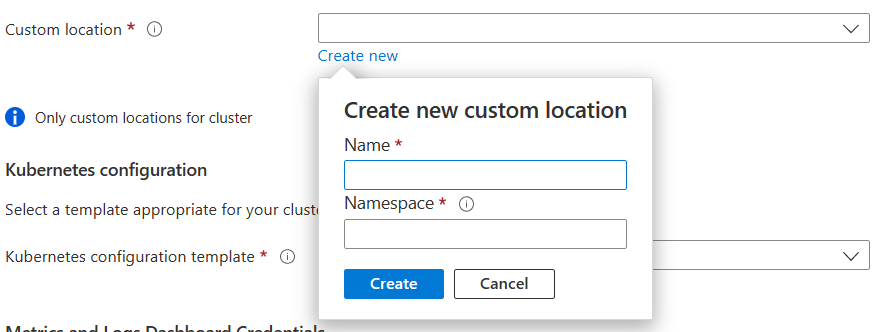
Geef voor kubernetes-configuratiesjabloon azure-arc-aks-premium-storage op omdat in dit voorbeeld een AKS-cluster wordt gebruikt.
Selecteer Load balancer voor servicetype.
Stel een gebruikersnaam en wachtwoord in voor de metrische gegevens en logboekservices.
De wachtwoorden moeten ten minste acht tekens lang zijn en tekens bevatten uit drie van de volgende vier categorieën: Latijnse hoofdletters, Latijnse kleine letters, cijfers en niet-alfanumerieke tekens.
Volg de instructies in de portal om de specificatie te voltooien en de gegevenscontroller te implementeren.
Voer de volgende opdracht uit om gegevenscontrollers weer te geven:
kubectl get datacontrollers -A
Implementatie bewaken
U kunt het maken van de gegevenscontroller ook controleren met de volgende opdracht:
kubectl get datacontroller --namespace <namespace>
De opdracht retourneert de status van de gegevenscontroller. De volgende resultaten geven bijvoorbeeld aan dat de implementatie wordt uitgevoerd:
NAME STATE
<namespace> DeployingMonitoring
Zodra de status van de gegevenscontroller gereed is, wordt deze stap voltooid. Voorbeeld:
NAME STATE
<namespace> Ready
SQL Managed Instance implementeren waarvoor Azure Arc is ingeschakeld
- Zoek de resourcegroep in het portaal.
- Selecteer Maken in de resourcegroep.
- Voer het beheerde exemplaar in. Azure Portal retourneert resourcetypen met een overeenkomende naam.
- Selecteer Azure SQL Managed Instance - Azure Arc.
- Klik op Create.
- Geef uw resourcegroep en aangepaste locatie op. Gebruik dezelfde waarde die u in de vorige stap hebt ingesteld.
- Stel het servicetype LoadBalancer in.
- Geef inloggegevens (gebruikersnaam en wachtwoord) voor het administratoraccount van de beheerde instantie.
- Klik op Beoordelen en aanmaken.
- Klik op Create.
Azure maakt de beheerde instantie op het Kubernetes-cluster met Azure Arc ingeschakeld.
Als u wilt weten wanneer de instantie is gemaakt, voert u het volgende commando uit:
kubectl get sqlmi -n <namespace>
Zodra de status van de naamruimte van het beheerde exemplaar ‘KLAAR’ is, is deze stap voltooid. Voorbeeld:
NAME STATE
<namespace> Ready
Verbinding maken met Azure Data Studio
Als u verbinding wilt maken met Azure Data Studio, zie Verbinden met een door Azure Arc ingeschakelde SQL Managed Instance.